
Si une image est trop grande, vous pouvez réduire sa taille de deux manières. Vous pouvez redimensionner et réduire la résolution, ou vous pouvez l'exporter dans une qualité inférieure. Voici comment redimensionner ou réduire la taille de la photo sur Mac.
Vous n'avez pas besoin d'utiliser une application tierce pour le faire sur votre Mac. Il peut être fait à l'aide de l'application d'édition d'image de prévisualisation polyvalente et intégrée.
Comment réduire la taille de la photo en réduisant la résolution
Le moyen le plus rapide de réduire la taille de la photo est en réduisant la résolution de la photo. Si un site Web ou une application dispose d'une limite supérieure pour une taille de fichier photo, essayez d'abord de réduire la résolution.
En utilisant le Aperçu de l'aperçu , vous pouvez le faire pour une image à la fois ou pour plusieurs images à la fois. Tout d'abord, ouvrez l'application Finder et localisez l'image (ou les images) que vous souhaitez redimensionnez. Ensuite, double-cliquez simplement sur le fichier pour l'ouvrir dans l'aperçu.
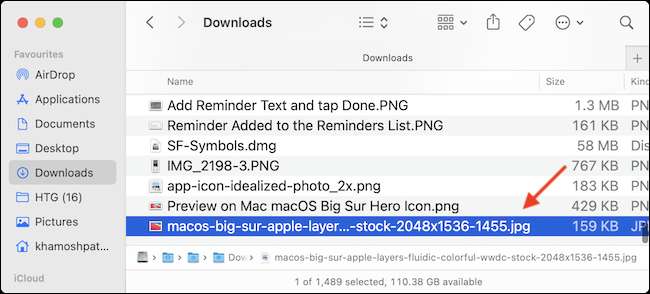
Si la prévisualisation n'est pas définie comme la visionneuse d'images par défaut, cliquez avec le bouton droit de la souris et choisissez l'OUVERTURE AVEC ET GT; Aperçu (nous vous recommandons de prendre un certain temps pour définir un aperçu que le Visionneuse d'images par défaut , comme cela facilitera votre vie.).
EN RELATION: Comment changer l'application par défaut d'un type de fichier dans Mac OS X
Maintenant que la photo est ouverte en aperçu, il est temps de le redimensionner. Cliquez sur le bouton Modifier dans la barre d'outils supérieure (il ressemble à une icône de stylo.). Ensuite, à partir des options d'édition, cliquez sur le bouton Redimension (c'est l'icône avec plusieurs boîtes.).

De la pop-up, d'abord, passez à l'option "Pixels". Ensuite, changez la largeur sur environ 50% de la taille d'origine (vous pouvez essayer différentes résolutions.). Instantanément, Aperçu vous indiquera la nouvelle taille de fichier de l'image. Une fois que vous êtes satisfait du résultat, cliquez sur le bouton "OK".
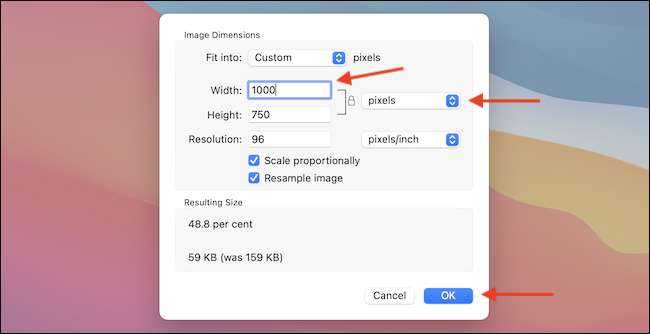
Aperçu sauvegardera automatiquement vos modifications à l'image, mais vous pouvez utiliser l'option Commande + S pour mettre à jour manuellement l'image. Maintenant, vous pouvez fermer la fenêtre Aperçu en cliquant sur le bouton Fermer le rouge dans le coin supérieur droit, ou vous pouvez utiliser le raccourci de clavier de commande + Q.
Lorsque vous revenez à la fenêtre Finder, vous verrez la taille du fichier mis à jour de la photo.
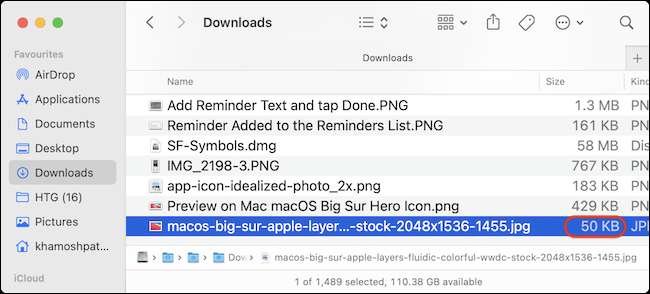
Comment réduire la taille de la photo en réduisant la qualité
Et si vous ne pouvez pas redimensionner l'image, mais vous souhaitez toujours réduire la taille du fichier? L'Aperçu de l'aperçu peut vous aider également. Vous pouvez exporter une image au format JPEG avec une qualité inférieure (cette fonctionnalité ne prend pas en charge Format png , mais nous proposons une solution pour cela dans la section suivante.).
Pour commencer, ouvrez le fichier image dans Aperçu. Ensuite, à partir de la barre de menus en haut, cliquez sur l'option "Fichier" et sélectionnez "Exporter".
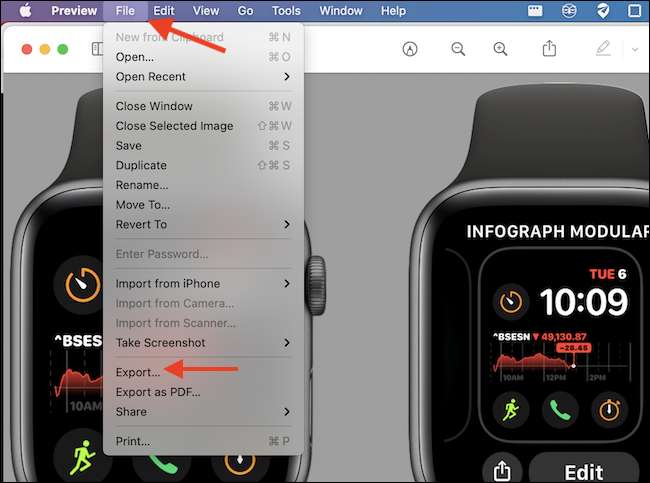
Une fois que vous passez à "JPEG" comme format de fichier, vous verrez un curseur "Qualité". Ici, faites-la glisser vers le côté «le moins» de la qualité, et vous verrez la mise à jour de la taille du fichier en temps réel.
Comme l'aperçu exporte une nouvelle image, vous pouvez modifier le nom de la photo ainsi que la destination du haut. Une fois que vous êtes satisfait de la taille, cliquez sur le bouton "Enregistrer".
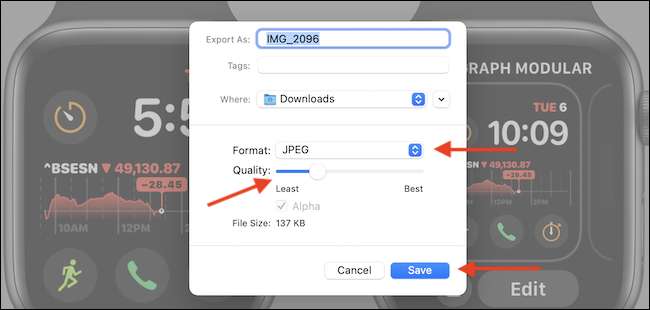
Accédez au dossier désigné de Finder et vous trouverez l'image exportée prête à partir. Dans nos tests, nous avons pu réduire une photo PNG de 371 KB à une image JPEG de 52 Ko sans avoir à le redimensionner ou à perdre une perte de qualité significative.
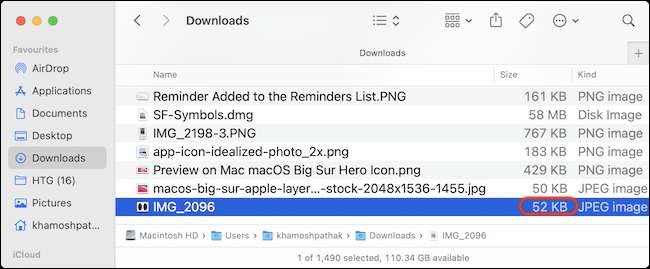
Comment compresser des photos à l'aide de Tinypng
Vous ne voulez pas redimensionner une photo, mais je veux toujours utiliser le format PNG? Essayez Tinypng.
Ce site Web utilise une compression intelligente pour compresser le fichier PNG ou JPEG jusqu'à 90% sans aucune perte discernable de la qualité visuelle. Il suffit d'ouvrir le Site Web Tinypng et faites glisser et déposez les fichiers image dans la zone de téléchargement.
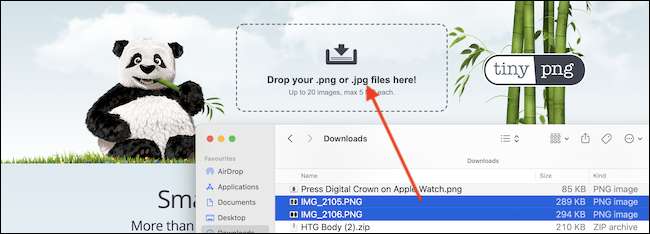
Une fois la compression terminée, vous pouvez télécharger les photos individuellement ou comme archive zip .
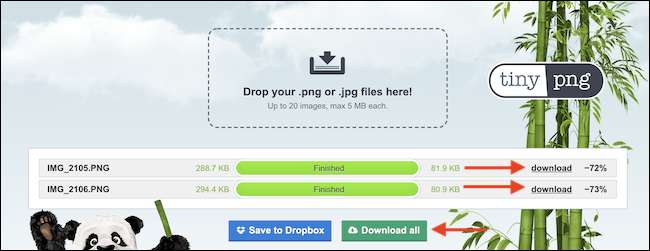
Comme vous pouvez le constater dans la capture d'écran ci-dessus, Tinypng a réussi à compresser le fichier 299.7 Ko à seulement 81,9 Ko. C'est une réduction de 72% de la taille du fichier!
En parlant de fichiers de compression, l'application de prévisualisation ne s'arrête pas à des photos seulement. Vous pouvez utiliser l'application de prévisualisation pour Compresser PDFS également!
EN RELATION: Comment compresser les PDF et les rendre plus petits






